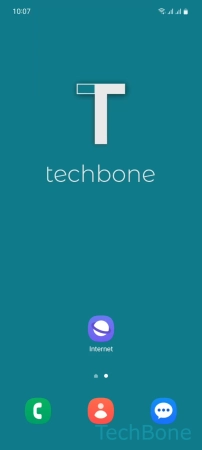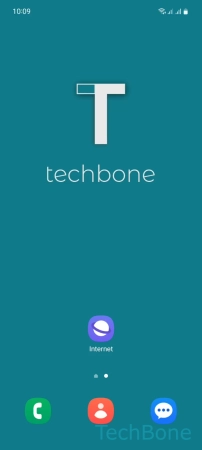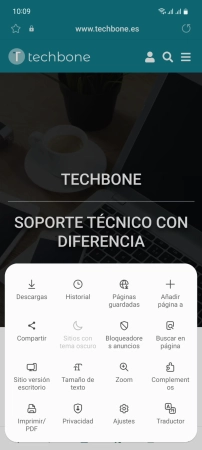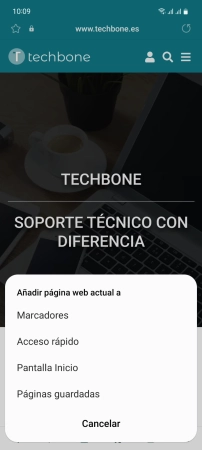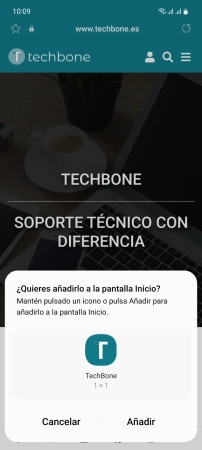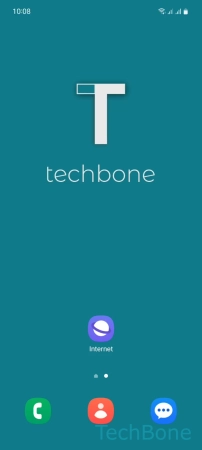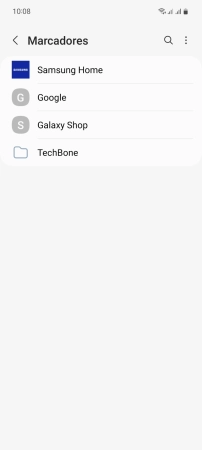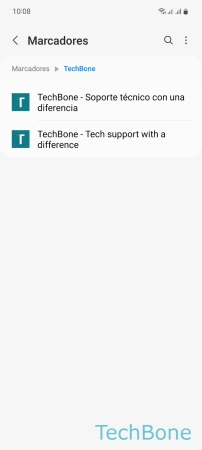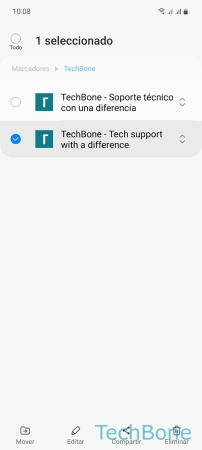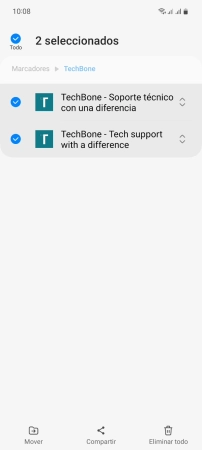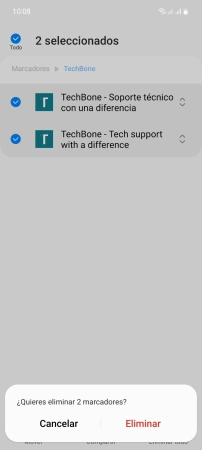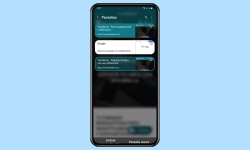Samsung - Usar Marcadores en el Navegador de Internet de Samsung
El navegador ofrece una gestión de las páginas web favoritas para poder visitarlas directamente.
Escrito por Denny Krull · Última actualización el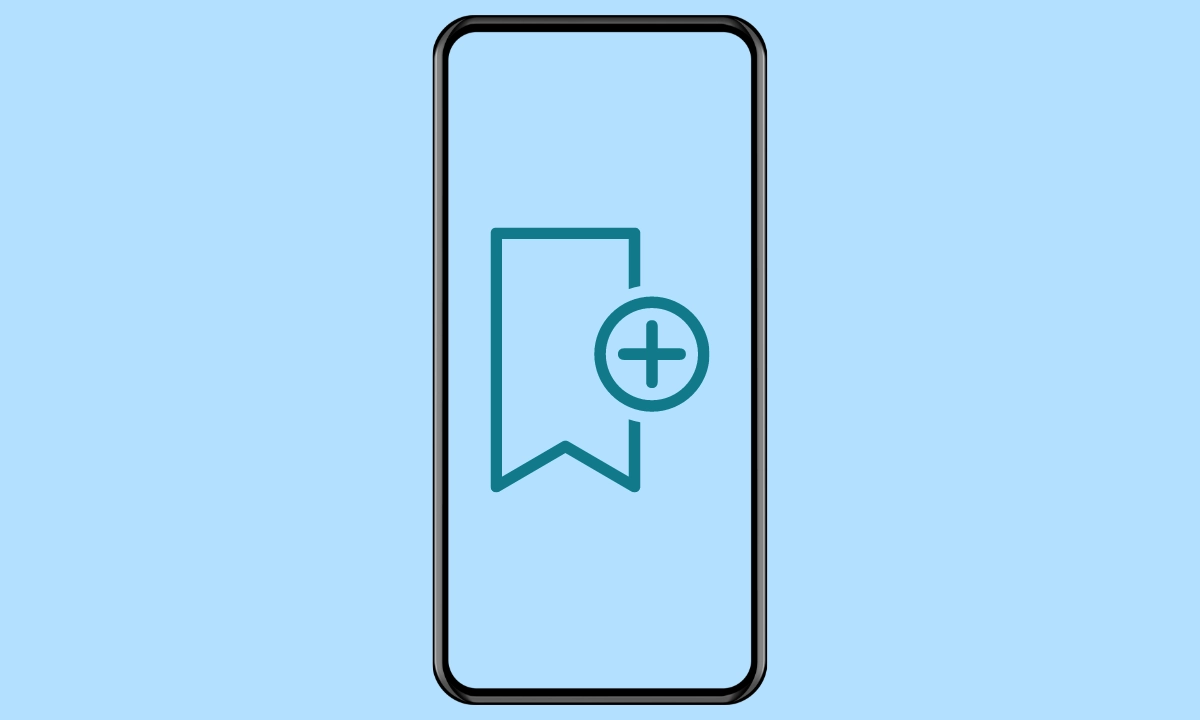
Para evitar tener que recordar las direcciones o URL de los sitios web, se pueden marcar como favoritos los sitios web que se visitan con frecuencia. Aquí te mostraremos cómo añadir y gestionar marcadores de sitios web.
Además de añadir marcadores en el navegador de Internet de Samsung, también se pueden mover a carpetas o gestionarlos. La gestión de marcadores incluye cambiarles el nombre o eliminarlos si ya no se necesita el enlace directo a un sitio web. Los marcadores se pueden establecer o eliminar rápidamente utilizando el símbolo de estrella situado a la izquierda de la dirección web en la vista del navegador.
Agregar
En el navegador de Internet de Samsung se puede agregar marcadores de los sitios web visitados con frecuencia tocando el icono de estrella situado en la parte superior. Además, se puede crear carpetas para marcadores en el navegador y gestionarlos.
Añadir a la Pantalla de Inicio
No sólo se puede guardar favoritos en el navegador de Internet de Samsung, sino también añadirlos a la pantalla de inicio en el móvil Samsung, lo que permite acceder o visitar rápidamente una página web.
Al igual que con una aplicación, se crea un enlace al sitio web, que puede moverse como de costumbre u agruparse en carpetas.
Dependiendo del sitio web, el enlace puede utilizarse para iniciar una "aplicación web", mediante la cual la página (a través del enlace en la pantalla de inicio) se inicia en un modo ventana sin ajustes del navegador, barra de direcciones u otras funciones.
Nota: La ejecución como aplicación web depende del sitio web y no se puede influir en ella.
Eliminar
Los marcadores que se han añadido en el navegador de Internet de Samsung se pueden eliminar directamente a través de la lista de los favoritos.
- Para eliminar un marcador directamente en la página web visitada, hay que tocar el icono de la estrella a la izquierda de la barra de direcciones
- Para eliminar varios marcadores, hay que acceder a la lista de favoritos y sus carpetas, lo que proporciona una selección múltiple
Preguntas más frecuentes (FAQ)
¿Cómo editar los marcadores?
El menú de favoritos (icono de estrella) situado en la parte inferior del navegador de Samsung ofrece una visualización de todas las carpetas y los favoritos o marcadores agregados. Después de seleccionar un marcador, se puede personalizar el nombre y la dirección (URL).
¿Cómo añadir un acceso directo a una página web en la pantalla de inicio?
Se puede añadir marcadores de páginas web a la pantalla de inicio, que permite acceder rápidamente a la página web correspondiente. Para esto, hay que agregar un marcador a través del menú y seleccionar la opción "Pantalla Inicio".